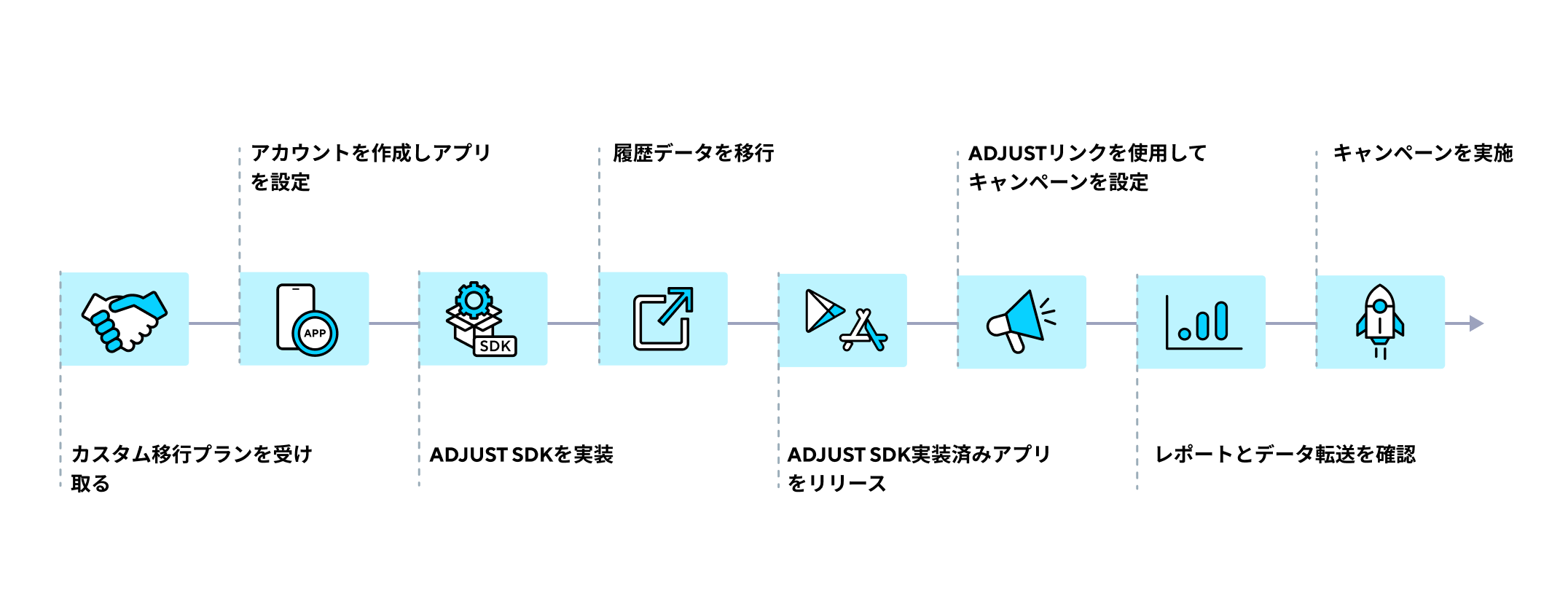Adjust移行ガイド
他のモバイル計測パートナーからAdjustへの移行プロセスはシンプルです。Adjustは、移行における全てのステップでサポートとガイダンスを提供し、さまざまなリソースをご用意していますのでご安心ください。
このガイドの手順に従って、以下の移行ステップを完了してください。
デバイスのインポートはどのように機能しますか?
Adjust SDKは、Adjust SDKを実装する前に獲得したユーザーを新規ユーザーとして処理します。これは、ユーザーがアプリを初めて起動した直後に起こり、既存のユーザーが「新規インストール」として報告されます。そのため、他の分析・レポートツールを使用したり、App StoreやGoogle Playの数と比較した場合、レポートされたインストールの合計数が異なって表示されます。
このデータ乖離を防ぐために、ユーザーをAdjustにインポートすることで、Adjustがそれらのユーザーを新規インストールとしてレポートしないようにすることができます。Adjustはこのインストールを新規セッションとしてレポートし、全体のインストール数としてカウントしません。リエンゲージメントキャンペーンを実施する場合、これらのユーザーを新規のトラフィックソースにリアトリビュートすることができるため、継続率や完了したイベントなど、これらのユーザーのアクティビティとパフォーマンスを確認できます。
1. Adjustでアプリを設定する
履歴データのインポートを開始する前に、AppViewでアプリを設定してください。全ての履歴データは、 Adjustアプリトークン に対してインポートされます。
- アプリ設定ガイドの手順に従って設定を進めます。
- アプリの設定が完了したら、 アプリトークン をコピーします。
2. Adjust SDKを実装しテストする
ヘルプセンターの開発者向けセクションでSDKに関するドキュメントをご覧ください。Adjust SDKで動作するようにアプリを設定している間に、SDKをサンドボックスモードにし、ログをverboseにして可能な限り多くの情報を取得するようにしてください。SDKの実装についてご不明な点がございましたら、Adjustの担当者またはsupport@adjust.comまでお問い合わせください。
テストの簡素化のため、AdjustはテストコンソールとデバイスAPIを提供しています。これらのツールを使用して、SDKがAdjustサーバーに送信するデータを分析することができます。
3. 履歴データをエクスポートする
AppViewでアプリを設定したら、履歴データを含むインポートファイルを作成する必要があります。以前利用していたモバイル計測パートナーまたはビジネスインテリジェンスシステムから情報をエクスポートし、以下の通りファイルをフォーマットしてください。
ファイルフォーマット
ファイルは、CSV(Comma Separated Values)形式で以下の条件を満たす必要があります。
- UTF-8エンコードであること
- コンマで区切られていること
- 二重引用符(
")で囲まれていること。
ファイル名
CSVファイル名には、 小文字で 以下の情報を含める必要があります。
- ステップ1で保存したアプリトークン。
- 対象のオペレーティングシステムの名前(例:
iosまたはandroid)。 - ファイルに含まれているデバイスIDのタイプ。
それぞれの デバイスIDタイプに対応したファイルを用意する必要があります。
<app_token>_<os_name>_<device_id_type>.csvデバイスIDタイプ
以下のデバイスIDタイプが利用可能です。
iOS の場合:
adfaidfv
Google Play ストア を対象とする Android デバイスの場合:
gps_adidandroid_id
Amazonアプリストア を対象とする Android デバイスの場合:
fire_adidandroid_id
例
この例では、以下のプロパティを持つデータに対して使用すべきファイル名を示します。
abc123の Adjustアプリトークン を持つアプリに関連する。- Android デバイス向け
- デバイスIDタイプ
gps_adidによって識別される。
abc123_android_gps_adid.csvフィールド
")は、エスケープする必要があります。そのためには、引用符で囲まれたフィールドを、次の通りもう1セットの二重引用符で囲みます:""High spenders""。
CSVファイルには、次のフィールドが記載の順序で含まれていることを確認してください。
| フィールド | 必須/オプション | 値の例 | 注意 |
|---|---|---|---|
device_id | 必須 | B1CDA5FE-BEBA-48ED-AD0F-27AE62BF82D8 | ダッシュ (-) の使用は任意です。使用できるdevice_idのタイプは以下のとおりです。
|
created_at | オプション | 1586391845 | 整数として秒単位で指定されたUnixインストールタイムスタンプです。このフィールドがインポートファイルに表示されない場合、この値はインポートのタイムスタンプとともに自動的に表示されます。 |
network | 必須 | Imported Devices | インポートされたデータは、最新のAdjustデータとの混在を防ぐために別のネットワークに配置する必要があります。この情報の構築方法については、 ネットワークマッピングの表 をご覧ください。 |
campaign | オプション | ironSource | |
adgroup | オプション | ironsource_ios_us | |
creative | オプション | Ad Group 1 |
1つ以上のオプションフィールドに情報がない場合は、空のフィールドを挿入してください。各行のフィールドの数は、ヘッダー行と同じ数でなければなりません。
ネットワークマッピング
以下の表に示すように、「Imported Devices」と呼ばれるプレースホルダーネットワーク下に履歴データをインポートすることが重要です。アプリに戻ってくる全てのユーザーはこのプレースホルダーの下に置かれるため、データに歪みがない状態が保たれます。 このハードコードされたプレースホルダーは、Adjustが既存ユーザー、つまりAdjust SDK実装前からのユーザーからのトラフィックと、アクティブなキャンペーンに起因する新規ユーザーを区別できることを意味します。
同じデフォルトネットワークパートナーの下でユーザーをインポートすると、特定のキーパフォーマンス指標を分析する際に問題が発生し、キャンペーンやアプリパフォーマンスの分析に誤解を招く恐れがあります。
既存のキャンペーンデータを3つのサブレベルにドリルダウンする場合は、以下の構造を使用してください。
| 以前のシステム値 | AdjustインポートCSV値 | 注意 |
|---|---|---|
| — | network | この値を Imported Devicesにハードコーディングしてください。 |
| ネットワーク名 | campaign | |
| キャンペーン名 | adgroup | |
| アドグループ名 | creative |
インポートされたデバイスの粒度(ネットワーク、キャンペーン、アドグループ)は必須ではありません。データを維持したい場合にご利用いただけます。
例
以下はヘッダー行と値のテンプレートです。
device_id,created_at,network,campaign,adgroup,creative
<device_id>,<created_at>,Imported Devices,<network>,<campaign>,<adgroup>以前のシステムからの値 <device_id>、<created_at>、<network>、<campaign>、<adgroup>を入力します。例:
device_id,created_at,network,campaign,adgroup,creative
B1CDA5FE-BEBA-48ED-AD0F-27AE62BF82D8,1586391845,Imported Devices,ironsource,ironsource_ios_us,Ad Group 14. Adjustへデータをインポートする
データをエクスポートし、ファイルが上記の基準を満たしていることを確認したら、ファイルを安全な場所にアップロードし、Adjust担当者に送信してください。Adjustのテクニカルチームがお客様のCSVファイルをインポートし、データが正しく表示されているかどうかを確認します。インポートが完了したら、Adjust担当者がご連絡いたします。
5. アプリをリリースする
開発者がSDKの実装を確認し、お客様のデータがインポートされたことをAdjust担当者が確認したら、新しいバージョンのアプリをストアに申請することができます。アプリのレポートを確認し、既存ユーザーや新規インストールが通常通りに記録されていることを確認してください。
6. キャンペーンを設定する
ネットワークパートナーやAPI連携ネットワークを使用したキャンペーンを設定するには、キャンペーン設定ガイドに従ってください。キャンペーン設定のサポートが必要な場合は、Adjust担当者にパートナーのリストを送信してください。
専属サポートありのプランをご契約のお客様には、Adjust担当者より、各種機能について説明するワークショップのご案内をさせていただきます。
- 記録できるキャンペーンのタイプ
- 受信可能な情報のレベル
- キャンペーンリンクの作成方法
- Adjustのアトリビューション方法
- iOS 14以降のキャンペーン設定方法
こちらのワークショップ実施後、ネットワークパートナーにキャンペーンの設定を依頼することが可能になります。
7. キャンペーンリンクを更新する
キャンペーンを設定したら、Adjustのキャンペーンリンクをネットワークパートナーに送信します。これにより、ネットワークパートナーは新しいリンクをテストして、設定を更新できます。
8. 新しいAdjust suiteを使用する
これで設定が完了し、新しいAdjust suiteの使用を開始する準備ができました。ヘルプセンターで以下のガイドをご覧ください。
- Datascapeでデータを分析する方法。
- Adjust Conversion HubでiOSキャンペーンを設定する方法。
- レポートサービスAPIでレポートを取得する方法。
- サーバーコールバックとクラウドストレージアップロードによってローデータエクスポートを受け取る方法。
さらに詳しいアドバイスや説明をご希望の場合は、Adjustのテクニカルアカウントマネージャーまたはsupport@adjust.comまでお問い合わせください。